Frage
Problem: Wie erzwinge ich das Beenden auf dem Mac?
Ich bin neu bei Mac. Ich hatte jedoch einige Probleme mit nicht reagierenden Programmen und bin mir nicht sicher, ob es eine Möglichkeit gibt, das Beenden zu erzwingen, um sie herunterzufahren?
Gelöste Antwort
Wenn Sie von einem Windows- auf einen Mac-Computer wechseln, verpassen Sie möglicherweise das alte gute Strg + Alt + Entf [1] Kombination, die die Probleme nicht reagierender Programme sofort löst. Macs verfügen jedoch auch über eine Funktion zum Erzwingen des Beendens. Es ist nicht erforderlich, den Netzschalter zu drücken und Probleme mit eingefrorenen Apps auf so harte Weise zu beheben. Es ist eine radikale Methode, die verwendet werden sollte, wenn keine der „weichen“ Optionen hilft.
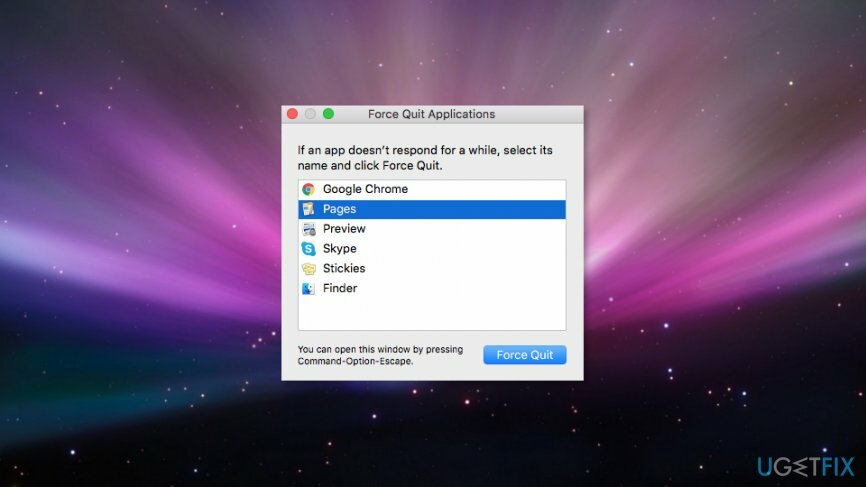
Ausführen der Funktion zum Beenden erzwingen auf dem Mac
Um die Spitzenleistung Ihres Computers wiederherzustellen, müssen Sie eine lizenzierte Version von. erwerben Mac-Waschmaschine X9 Mac-Waschmaschine X9 Software reparieren.
Methode 1. Verwenden Sie die Option zum Beenden erzwingen im Dock

Wenn eine Anwendung, die Sie verwenden, nicht mehr reagiert und Sie daran hindert, das Gerät herunterzufahren, sollten Sie mit der einfachsten Methode beginnen und die Option zum Beenden erzwingen aus dem Dock auswählen[2] Speisekarte:
- Gehe zum Dock unten (oder in der rechten Ecke) des Bildschirms.
- Suchen Sie das Symbol einer nicht reagierenden App.
- Klicken Sie mit der rechten Maustaste darauf.
- Wählen Sie im erscheinenden Dropdown-Menü Aufhören (oder Beenden erzwingen) Möglichkeit.
Die problematische App sollte geschlossen werden. Sobald das Programm einfriert, können Sie außerdem auf das Apple-Symbol oben in der Hauptmenüleiste klicken und auf klicken Beenden erzwingen Option aus dem angezeigten Dropdown-Menü.
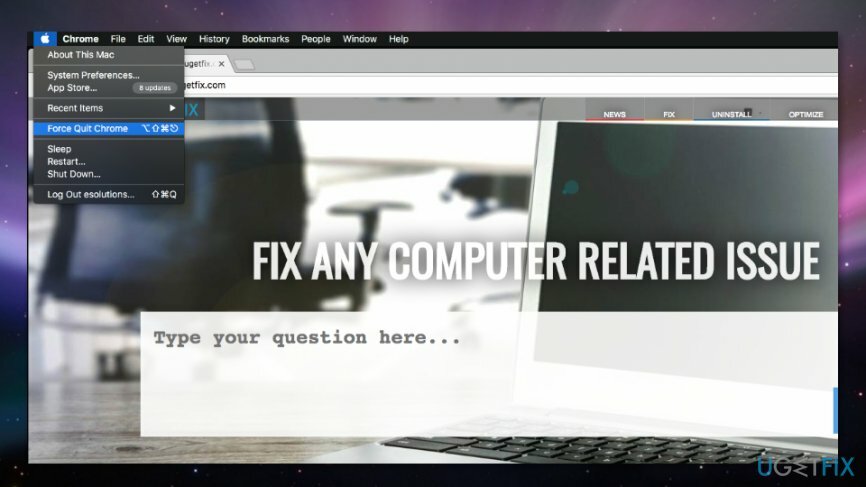
Methode 2. Tastaturkombination verwenden
Genau wie Windows verfügt auch das Mac-Betriebssystem über eine magische Tastenkombination, die alle Programme zum Beenden zwingt:
Befehl + Wahl + Escape
Wenn Sie diese drei Schaltflächen zusammen anklicken, erhalten Sie ein Popup-Fenster mit den derzeit ausgeführten Programmen. Wählen Sie die App aus, die nicht reagiert, und klicken Sie auf Beenden erzwingen Taste.
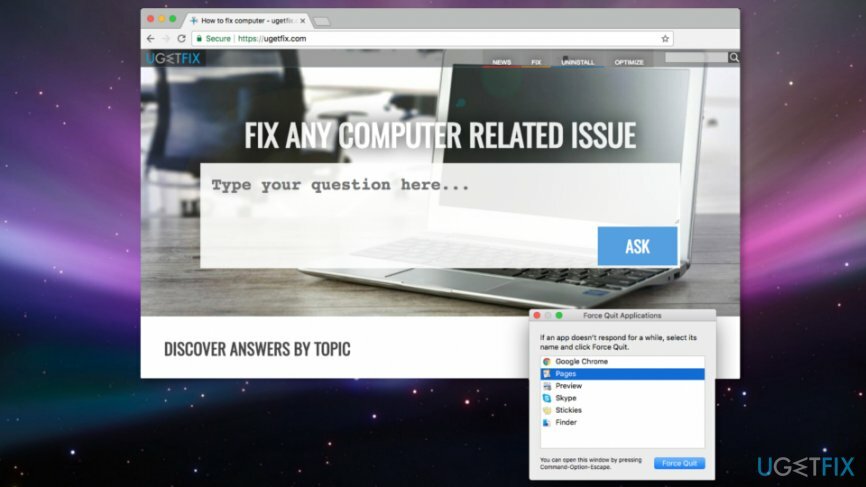
Methode 3. Verwenden Sie eine andere Tastaturkombination
Manchmal können Benutzer eine eingefrorene oder nicht reagierende App nicht verlassen, und die vorherigen Methoden funktionieren nicht. In dieser Situation müssen Sie auf andere Tasten auf der Tastatur klicken, um Force Quit auf dem Mac auszuführen:
Befehl + Wahl + Umschalt + Escape
Sobald Sie diese Tasten drücken, wird das problematische Programm sofort beendet.
Methode 4. Führen Sie den Befehl „Beenden erzwingen“ mit dem Aktivitätsmonitor aus
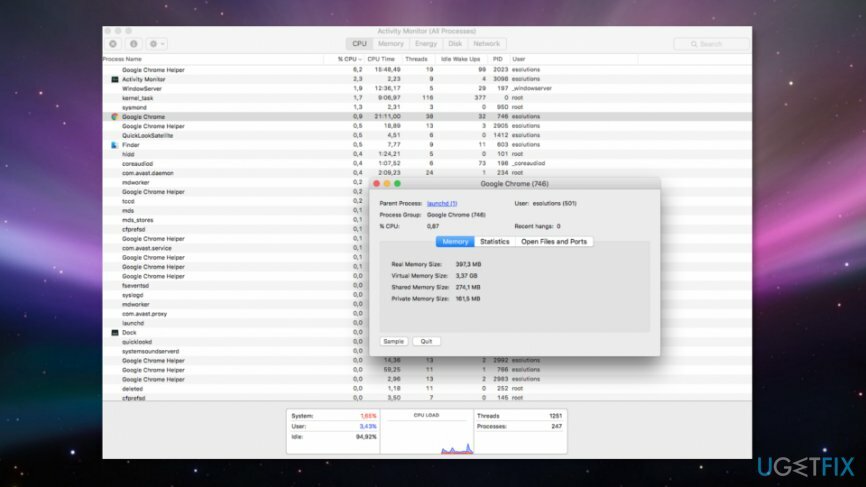
Aktivitätsmonitor[3] ist eine integrierte Anwendung, die es ermöglicht, alle laufenden Prozesse im Mac-Betriebssystem anzuzeigen. Es ist wie ein Task-Manager[4] unter Windows. Wenn eine bestimmte Anwendung abstürzt, können Sie mit dieser Anwendung sehen, was damit nicht stimmt.
- Gehe zu Anwendungen.
- Zugang Dienstprogramme.
- Offen Aktivitätsmonitor. Hier sollten Sie alle Anwendungen und Prozesse sehen, die auf Ihrem Gerät ausgeführt werden.
- Doppelklicken Sie auf die App, die Ihnen Probleme bereitet. Sie erhalten ein Fenster mit vielen technischen Informationen. Wenn Sie sehr erfahren sind, können Sie versuchen, herauszufinden, warum die App hängen geblieben ist.
- Suchen und klicken Aufhören Taste.
Ausführen von Force Quit, wenn der Mac einfriert
Um die Spitzenleistung Ihres Computers wiederherzustellen, müssen Sie eine lizenzierte Version von. erwerben Mac-Waschmaschine X9 Mac-Waschmaschine X9 Software reparieren.
Wie Sie sehen, ist das Beheben von Problemen mit nicht reagierenden Apps nicht kompliziert. Manchmal können Programme jedoch das gesamte System einfrieren. Daher werden die zuvor erwähnten Methoden nicht funktionieren, um dieses Problem zu lösen.
Glücklicherweise ist das Mac-Betriebssystem stabil und solche Situationen treten selten auf. In diesem Fall müssen Sie jedoch den Power-Button gedrückt halten. Sie erhalten ein Dialogfeld, in dem Sie eine der Optionen auswählen können: Neustart, Energiesparmodus oder Herunterfahren. Wählen Sie daher Neustart, um das System neu zu starten.
Wenn Sie dieses Dialogfeld jedoch nicht erhalten, halten Sie den Netzschalter gedrückt, bis Ihr Mac zum Herunterfahren gezwungen wird. Obwohl Sie auf diese Weise möglicherweise einige der nicht gespeicherten Daten verlieren, ist dies leider die einzige Möglichkeit, dieses Problem zu beheben.
Optimieren Sie Ihr System und machen Sie es effizienter
Optimieren Sie jetzt Ihr System! Wenn Sie Ihren Computer nicht manuell überprüfen möchten und Probleme haben, Probleme zu finden, die ihn verlangsamen, können Sie die unten aufgeführte Optimierungssoftware verwenden. Alle diese Lösungen wurden vom ugetfix.com-Team getestet, um sicherzustellen, dass sie zur Verbesserung des Systems beitragen. Um Ihren Computer mit nur einem Klick zu optimieren, wählen Sie eines dieser Tools:
Angebot
mach es jetzt!
HerunterladenComputeroptimiererGlück
Garantie
Wenn Sie nicht zufrieden sind und denken, dass es Ihren Computer nicht verbessert hat, können Sie uns gerne kontaktieren! Bitte teilen Sie uns alle Details zu Ihrem Problem mit.
Dieser patentierte Reparaturprozess verwendet eine Datenbank mit 25 Millionen Komponenten, die jede beschädigte oder fehlende Datei auf dem Computer des Benutzers ersetzen können.
Um ein beschädigtes System zu reparieren, müssen Sie die lizenzierte Version des Malware-Entfernungstools erwerben.

Ein VPN ist entscheidend, wenn es um geht Benutzerdatenschutz. Online-Tracker wie Cookies können nicht nur von Social-Media-Plattformen und anderen Websites verwendet werden, sondern auch von Ihrem Internetdienstanbieter und der Regierung. Auch wenn Sie die sichersten Einstellungen über Ihren Webbrowser vornehmen, können Sie dennoch über Apps verfolgt werden, die mit dem Internet verbunden sind. Außerdem sind datenschutzorientierte Browser wie Tor aufgrund der geringeren Verbindungsgeschwindigkeiten keine optimale Wahl. Die beste Lösung für Ihre ultimative Privatsphäre ist Privater Internetzugang – online anonym und sicher sein.
Datenwiederherstellungssoftware ist eine der Optionen, die Ihnen helfen könnten Stellen Sie Ihre Dateien wieder her. Wenn Sie eine Datei einmal gelöscht haben, löst sie sich nicht in Luft auf – sie verbleibt auf Ihrem System, solange keine neuen Daten darauf geschrieben werden. Datenwiederherstellung Pro ist eine Wiederherstellungssoftware, die nach Arbeitskopien gelöschter Dateien auf Ihrer Festplatte sucht. Durch die Verwendung des Tools können Sie den Verlust wertvoller Dokumente, Schularbeiten, persönlicher Bilder und anderer wichtiger Dateien verhindern.